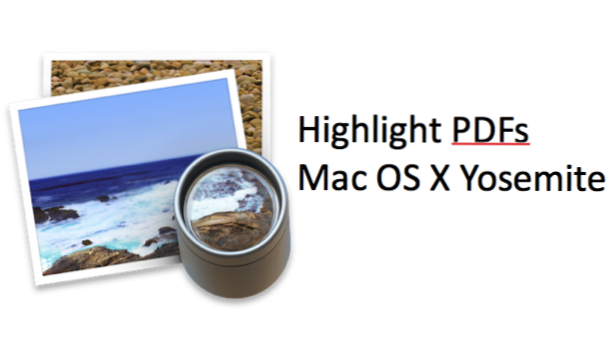
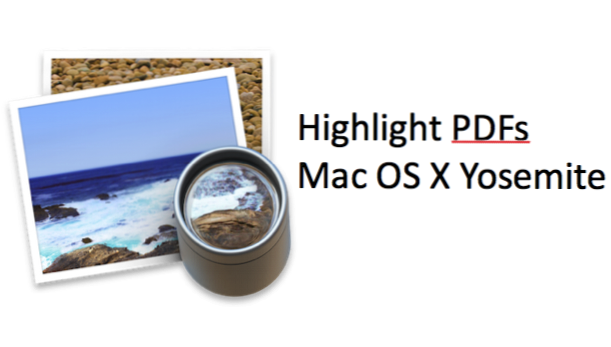
Vista previa, el programa predeterminado para ver archivos como archivos PDF en el OS X de Apple, es un programa poco apreciado. La vista previa tiene muchas características incorporadas discretamente, incluidas las herramientas que le permiten resaltar, subrayar y tachar texto en PDF. Todos los cambios que realice se pueden guardar en el PDF.
Resalte, subrayado y tachado de texto en archivos PDF en Mac OS X Yosemite
1.Abra un PDF en Vista previa, y haga clic en elResaltador en la barra de herramientas El icono se volverá azul cuando esté encendido. Ahora, cuando lo selecciones con el mouse, el texto ganará un color de fondo. Haga clic en el icono del resaltador de nuevo para desactivarlo.
2. Para cambiar el color del resaltador, haga clic en el flecha hacia abajo a la derecha del icono del resaltador. Haga clic en el color usted quiere.
3.Si desea un efecto que sea un poco menos molesto que el resaltador, pruebe elSubrayar característica. Haga clic en el flecha hacia abajo a la derecha del marcador y seleccione Subrayar. Ahora, una línea roja se ejecutará bajo el texto que seleccione. Tenga en cuenta que no puede elegir el color de subrayado; siempre será rojo.
4. ¿Estás editando un borrador? Puedes usar elTachadoEfecto para tachar el texto. Haga clic en elflecha hacia abajo a la derecha del marcador y seleccione Tachado. Ahora, una delgada línea roja pasará por el texto que seleccione. Es lo suficientemente delgado como para que puedas leer el texto. Tenga en cuenta que, al igual que el efecto de subrayado, no puede cambiar el color. Siempre será rojo.
5. La forma más fácil de borrar un punto culminante o una nota es encender elAspectos destacados y vista de notas. Haga esto haciendo clic en elVer menú en la esquina superior izquierda de la ventana y haciendo clic en Destacados y notas. Esto creará un panel en la mano izquierda de la ventana con una miniatura para cada anotación que haya agregado al PDF. Puede hacer clic en una anotación y pulsar Borrar en su teclado para eliminarlo.
Consulte mi tutorial sobre Cómo anotar documentos PDF para aprender a usar más herramientas en Vista previa.

